フルーツ・エクスプロージョン:あなたが欲しいとは知らなかったゲーム
フルーツブラスト:あなたが望んでいた知らなかったゲーム。 あなたが男の子でも女の子でも、大人でも子供でも、果物好きでもそうでなくても、フルーツブラストはあなたにとって本当の発見になるでしょう! この中毒性のゲームは、あなたの目標は、できるだけ多くの果物を爆破するユニークなゲーム空間を作成するためにパ …
記事を読む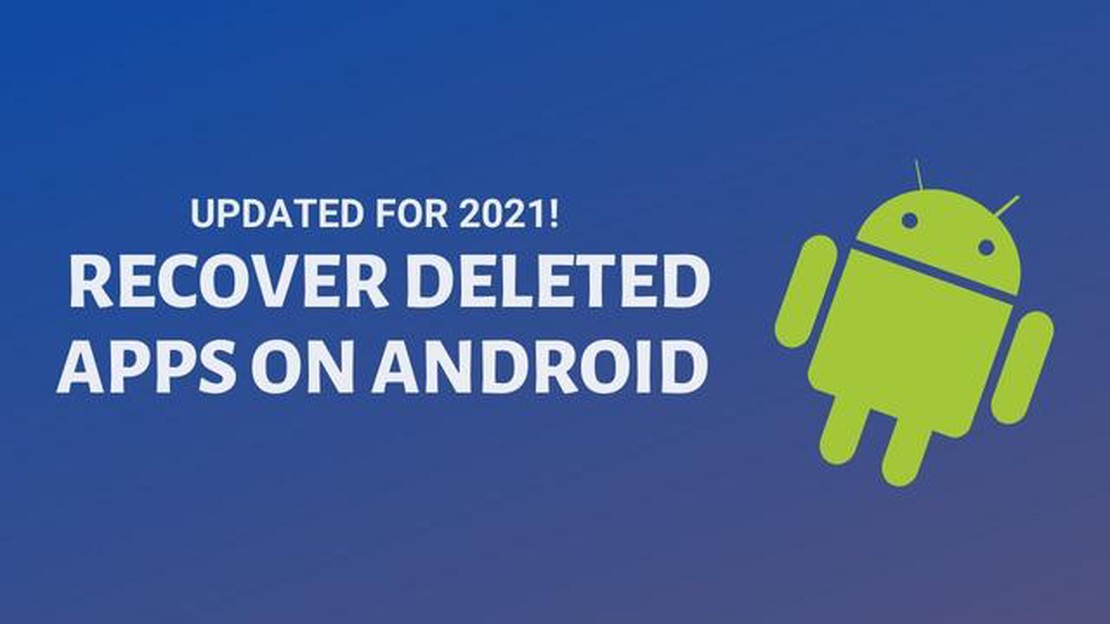
Androidデバイス上でアプリを削除することは、デバイスの空き領域を確保したり、未使用のカスタムアプリを取り除くための一般的な慣行です。 しかし、アプリへのリンクが誤って削除され、Google Play ストアからダウンロードできなくなることがあります。 Androidで削除されたアプリを復元する方法はいくつかあり、このクイックガイドではそれらをご紹介します。
最初の方法は、インストール履歴を使用することです。 最近アプリをアンインストールした場合、デバイスのインストール済みアプリやアンインストール済みアプリのリストに残っている可能性があります。 インストール履歴を確認するには、Playマーケットを開き、メニューアイコンをタップして「マイアプリとゲーム」を選択します。 次に「ライブラリ」タブに移動し、「アンインストール」セクションまでスクロールダウンします。 このセクションでは、Googleアカウントを使用してインストールされたすべてのアンインストールされたアプリが表示されます。
もう一つの方法は、削除されたアプリのAPKファイルをオンラインで検索し、手動でインストールすることです。 APKファイルはAndroidアプリのインストールファイルです。 ただし、デバイスにマルウェアをインストールしないよう、APKファイルは信頼できるソースからのみダウンロードするよう注意してください。 APKファイルをインストールする際には、デバイスの設定で不明なソースからのインストールを許可する必要があるかもしれません。
最後に、デバイスのバックアップがあれば、バックアップから削除されたアプリの復元を試すことができます。 Google DriveやTitanium Backupなど、アプリやデータをサーバーやクラウドにバックアップできるアプリもあります。 バックアップから削除されたアプリを復元するには、アプリをインストールし、アカウントにログインしてバックアップにアクセスするだけです。
Androidで削除されたアプリを復元する方法がいくつか分かったので、お気に入りのアプリを簡単にデバイスに戻すことができます。 データやアプリを定期的にバックアップすることで、重要な情報の紛失を防ぎ、削除や紛失時の復元プロセスを簡略化できることを覚えておいてください。
Androidデバイスでは、ユーザーが誤って必要なアプリを削除してしまう状況に直面することがよくあります。 これは、間違った操作、技術的な不具合、デバイスの問題によって起こる可能性があります。 しかし、理由の如何に関わらず、アプリを削除しても完全に破棄されるわけではありません。 ほとんどの場合、削除したアプリは簡単に復元できます。
ここでは、Androidデバイス上で削除されたアプリを取り戻すのに役立ついくつかの方法を紹介します:
アプリによっては、デバイスに重要なデータが保存されている場合があることを覚えておくことが重要です。 そのため、アプリをアンインストールする前にデータをバックアップしておくことをお勧めします。
ここでは、Androidデバイスで削除されたアプリを復元するのに役立ついくつかの方法を紹介します。 どの方法を選んでも、アプリの復元には通常それほど時間と労力はかかりません。 削除されたアプリを復元するために頑張ってください!
Androidデバイス上のアプリの削除は、意図しない削除、工場出荷時のリセット、システムアップデートなど、様々な理由で起こる可能性があります。 このような状況では、デバイス上の削除されたアプリを復元する方法を知ることが重要です。
1. Playマーケットから再インストールする。
削除されたアプリを復元する最も簡単な方法は、Playマーケットでアプリを見つけて再インストールすることです。 これを行うには
1.デバイスでPlayマーケットを開きます。 2. 検索アイコンをタップし、削除したアプリの名前を入力します。 3. 該当するアプリを選択し、「インストール」または「復元」ボタンをタップします。
**2. Googleアカウントで復元する場合
AndroidデバイスでGoogleアカウントを使用している場合、そのアカウント経由で削除したアプリを復元するオプションがあります。 これを行うには
1.端末でPlayマーケットを開きます。 2. 左上のメニューアイコン(3本の横線)をタップします。 3. “マイアプリとゲーム “を選択する。 4. ライブラリ」タブをクリックします。 5. アプリのリストで、削除したアプリを探し、「インストール」または「復元」ボタンをクリックします。
3.サードパーティ製の復元アプリを使う。
Androidデバイスで削除されたアプリを復元できるサードパーティ製アプリがあります。 そのようなアプリの一つは「App Backup & Restore」で、アプリをバックアップし、必要な時に復元することができます。 アプリを使用するには
こちらもお読みください: サムスンギャラクシーS5のインターネット接続の問題をトラブルシューティングする方法
**4. バックアップからの復元
Androidデバイスのバックアップがあれば、そこから削除したアプリを復元することができます。 これを行うには
1.デバイスの設定を開き、「バックアップとリセット」セクションを見つけます。 2. お使いのデバイスでデータバックアップ機能が有効になっているかどうかを確認します。 3.有効になっている場合、「復元」または「データの復元」オプションを見つけます。 4. 使用したいバックアップを選択し、画面の指示に従います。
正しい方法を知っていれば、Androidで削除されたアプリを復元するのは簡単で迅速なプロセスです。 上記の方法のいずれかを使って、削除したアプリをデバイスに戻し、使い続けましょう。
Google PlayストアはAndroidデバイスの公式アプリショップです。 誤ってアプリを削除した場合、Google Play ストアから簡単に復元できます。 以下はその方法です:
1.端末でGoogle Playストアアプリを開きます。 2. 画面左上のメニューアイコン(通常は横線3本)をタップします。 3. “マイアプリとゲーム “を選択する。 4. インストール済み」タブをクリックする。 5. アプリのリストをスクロールして、削除したアプリを見つけます。 6. アプリ名をタップして、アプリのページを開きます。 7. アプリのページで、アプリの状態に応じて「インストール」または「復元」ボタンをタップします。 8. OK “または “Apply “ボタンをタップして、インストールまたは復元を確認します。 9. アプリのダウンロードが開始され、デバイスにインストールされます。
こちらもお読みください: 問題解決:Microsoft Edge Windows 11でInternet Explorerが見つからない
これでGoogle Playストアから削除したアプリを復元し、再び使用することができます。
Google Play ストアからアプリを復元できるのは、ショップからインストールしたアプリのみです。 Google Playストアの裏側からダウンロードしたアプリをアンインストールした場合は、ショップでアプリを探して再度ダウンロードする必要があります。
Androidで削除されたアプリを復元するには、バックアップを使用すると簡単かつ迅速に行うことができます。 事前にアプリをバックアップしている場合は、以下の手順でデバイスに復元する必要があります:
復元プロセスが完了すると、削除したアプリがデバイスに表示されるはずです。 ただし、バックアップ経由での復元は、特にアカウント接続が必要なアプリやその他のセキュリティ関連機能があるアプリなど、すべてのアプリでうまくいかない場合があることに留意してください。
バックアップからの復元がうまくいかない場合、以前にダウンロードしたアプリであれば、Playマーケットからの復元を試すことができます。 これを行うには、Playマーケットを開き、必要なアプリを見つけて「インストール」ボタンをクリックします。
マルウェアや著作権侵害が含まれている可能性があるため、サードパーティのソースを使ってアプリをダウンロードするのは避けてください。 アプリのダウンロードとインストールには、必ずPlayマーケットのような公式ソースを使用してください。
Android 端末でアプリを削除すると、Google Play ストアのアカウントからも削除されます。 しかし、Androidで削除されたアプリを復元したいが、Googleアカウントを持っていない場合、復元を実行する方法がいくつかあります。
Googleアカウントでデバイスにアクセスできない場合、サードパーティから削除されたアプリのAPKファイルをダウンロードすることができます。
1.Googleアカウントを持たないAndroidデバイスでウェブブラウザを開き、APKファイルのダウンロードを提供している信頼できるウェブサイトを見つけます。 2. 復元したいアプリを探し、ダウンロードリンクをクリックする。 3. ダウンロードが完了したら、APKファイルをクリックしてAndroidデバイスにインストールします。 4. ソース不明からのインストールを許可していない場合は、必ず許可してください。 これを行うには、「設定」から「セキュリティ」または「セキュリティ設定」を選択し、「提供元不明のアプリ」または「提供元不明のアプリをインストールする」オプションを有効にします。 5. 画面の指示に従ってインストールを続けます。 6. 復元したいアンインストールアプリごとにこのプロセスを繰り返します。
サードパーティのソースからAPKファイルをダウンロードしてインストールすることは、デバイスにセキュリティリスクをもたらす可能性があることに注意することが重要です。 常に信頼できるソースのみを使用してください。
Android で削除されたアプリを復元するには、Google Play ストアまたはアプリの APK ファイルを使用できます。
はい、Google Playストアから削除されたアプリを復元することができます。 削除されたアプリのリストが表示されますので、「インストール」ボタンをクリックして復元してください。
削除したアプリがGoogle Playストアに表示されない場合、ショップから削除された可能性があります。 この場合、アプリのAPKファイルをオンラインで探し、デバイスにダウンロードしてください。 APKファイルを開き、指示に従ってアプリをインストールしてください。
はい、Google Playストアを使わずに削除したアプリを復元できます。 インターネット上でアプリのAPKファイルを見つけて端末にダウンロードし、APKファイルを開いてアプリをインストールしてください。
削除したアプリがリカバリ後に動作しない場合、再インストールを試すことができます。 デバイスからアプリをアンインストールし、Google PlayストアまたはオンラインのAPKファイルで新しいバージョンのアプリを見つけ、再度インストールしてください。
Androidで削除されたアプリを復元する方法はいくつかあります。 その一つは、削除されたアプリを探して再びダウンロードできるデバイスのGoogle Playストアを使用することです。 また、アプリのバックアップを作成したことがある場合は、それを使用することもできます。 一部のデバイスメーカーには「アプリの管理」機能が搭載されており、削除したアプリを復元することができます。
フルーツブラスト:あなたが望んでいた知らなかったゲーム。 あなたが男の子でも女の子でも、大人でも子供でも、果物好きでもそうでなくても、フルーツブラストはあなたにとって本当の発見になるでしょう! この中毒性のゲームは、あなたの目標は、できるだけ多くの果物を爆破するユニークなゲーム空間を作成するためにパ …
記事を読むPS5がインターネットに接続できない時の対処法|2023年NEW! あなたが非常に人気のあるプレイステーション5(PS5)の幸運な所有者の一人であれば、インターネットに接続しようとしたときにいくつかの問題に遭遇したことがあるかもしれません。 でもご安心ください! この包括的なガイドでは、あなたが経験 …
記事を読むWarframeネットワークが応答しないエラーの修正 熱心なゲーマーなら、イライラさせられる「Warframe Network Not Responding」エラーに遭遇したことがあるかもしれません。 このエラーは、ゲームクライアントがゲームサーバーとの安定した接続を確立できない場合に発生し、ラグや …
記事を読む5ベストAndroidの充電器2023年 あなたのAndroidデバイスの電源を維持し、使用する準備ができていることは、私たちの技術主導の世界では不可欠です。 市場で利用可能な非常に多くの充電器で、それはあなたのデバイスに適したものを見つけるために圧倒されることがあります。 あなたが情報に基づいた決 …
記事を読む2023年に試すべきGoogleフォトの5つの代替案 Googleフォトは長い間、デジタル写真を保存・整理したい人々に人気のある選択肢だった。 しかし、最近のGoogleのストレージポリシーの変更に伴い、多くのユーザーは現在、代替オプションを模索しています。 無料のストレージが足りなくなることを心配 …
記事を読む2023年に銀行を作ったゲーム開発者 コンピュータゲームはエンターテインメントの世界で大きな役割を果たしている。 毎年何百もの新しいプロジェクトがリリースされ、その中には現実世界でヒットするものもある。 しかし、ゲームクリエイターが突然金持ちになり、億万長者になることも起こる。 目次 2023年に数 …
記事を読む